Google Fotoğraflar Yüz Tanıma'nın Android ve iPhone'da Çalışmamasını Düzeltmenin En İyi 7 Yolu
Çeşitli / / April 05, 2023
Yüze göre gruplandırma, fotoğraflarınızdaki farklı yüzleri algılamak ve gruplandırmak için yüz tanıma teknolojisini kullanan Google Fotoğraflar'daki şık bir özelliktir. Bu özellik sevdiklerinizin resimlerini hızlı bir şekilde bulmanızı sağlasa da, Google Fotoğraflar'ın Android veya iPhone'unuzdaki yüzleri tanımadığı zamanlar olabilir.
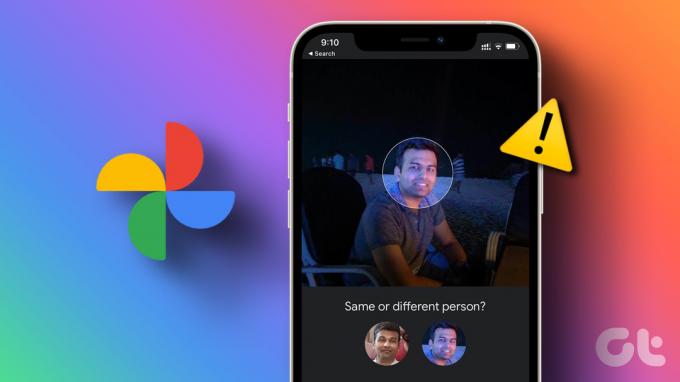
Bunun nedeni, yanlış yapılandırılmış ayarlardan bozuk uygulama verileri. Bu gönderi, Google Fotoğraflar uygulamasında yüz tanımanın çalışmamasına ilişkin olası tüm düzeltmeler konusunda size yol gösterecektir. Öyleyse bir göz atalım.
1. Yüze Gruplandırmanın Etkin Olduğundan Emin Olun
Google Fotoğraflar, yüzleri tanımayı durdurabilir Yüze göre gruplama özelliği Android veya iPhone'unuzdaki uygulama için devre dışı bırakıldı. Bu nedenle, bakmanız gereken ilk şey budur.
Aşama 1: Telefonunuzda Google Fotoğraflar uygulamasını açın.
Adım 2: Sağ üst köşedeki profil resminize dokunun ve Google Fotoğraflar ayarlarını seçin.


Aşama 3: Benzer yüzleri gruplandır üzerine dokunun ve sonraki ekranda Yüz gruplamasının yanındaki geçişi etkinleştirin.
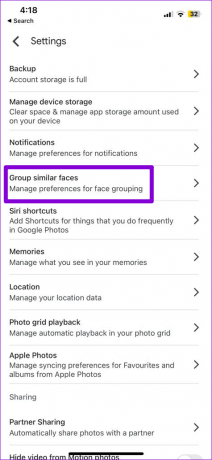

Yüze göre gruplandırma özelliğini etkinleştirdikten sonra Google Fotoğraflar'ın yüzleri tanımasının biraz zaman alabileceğini unutmayın, bu nedenle sabırlı olun.
2. Google Fotoğraflar Yüz Aramasında Kişileri Göster
Google Fotoğraflar, yüzleri arama sonuçlarından gizlemenize olanak tanır. Bu nedenle, Google Fotoğraflar birkaç yüzü göstermiyorsa, bunun nedeni büyük olasılıkla onları daha önce gizlemiş olmanızdır. Bunları nasıl geri alacağınız aşağıda açıklanmıştır.
Aşama 1: Google Fotoğraflar uygulamasını açın ve alttaki Ara simgesine dokunun.

Adım 2: Tüm yüzleri görmek için "İnsanlar ve evcil hayvanlar"ın yanındaki Tümünü görüntüle seçeneğine dokunun.
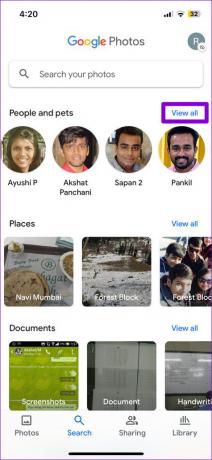
Aşama 3: Sağ üst köşedeki üç noktalı menü simgesine dokunun ve listeden "Yüzleri göster ve gizle"yi seçin.

Adım 4: Göstermek istediğiniz yüzleri seçin ve Bitti'ye dokunun. Bundan sonra, Google Fotoğraflar bu yüzleri Arama sekmesinde görüntüler.
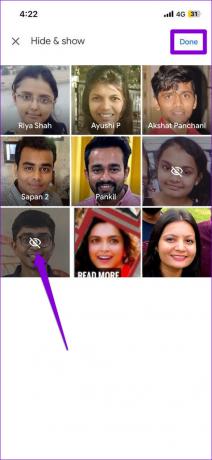
3. Yüz Tanıma'yı Manuel Olarak İyileştirin
Bazen, Google Fotoğraflar yanlışlıkla iki ayrı kişinin yüzlerini birleştirebilir. Neyse ki, Google Fotoğraflar bu tür hataları manuel olarak düzeltmenize olanak tanır. yüz tanımayı iyileştir. Bunu nasıl yapacağınız aşağıda açıklanmıştır.
Aşama 1: Google Fotoğraflar uygulamasında, Ara sekmesine gidin.

Adım 2: Kişiler ve evcil hayvanlar'ın yanındaki Tümünü görüntüle düğmesine dokunun.
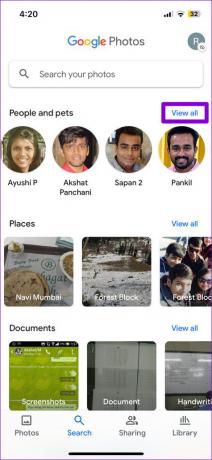
Aşama 3: Arama sonuçlarını iyileştirmek istediğiniz yüzü seçin. Üstteki üç yatay nokta menü simgesine dokunun ve Fotoğrafları kaldır'ı seçin.


Adım 4: Yanlış fotoğrafları seçin ve sağ üst köşedeki Kaldır'a dokunun.
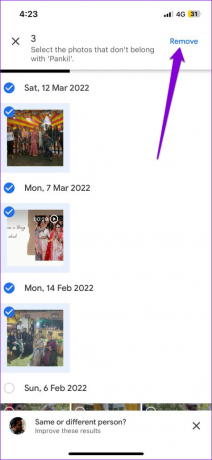
Adım 5: Nedeninizi belirtmek için onay kutularını kullanın ve değişiklikleri uygulamak için sağ alt köşedeki Gönder'e dokunun.
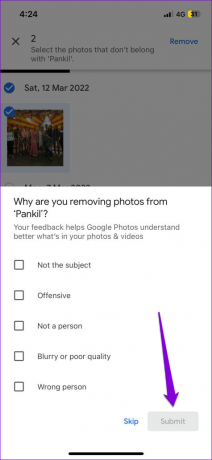
4. Manuel Olarak Yüz Ekleme
Google Fotoğraflar, yüzleri bulma ve gruplandırma konusunda kendi başına mükemmel bir iş çıkarsa da, mükemmel değildir. Bu, Fotoğraflar'da birkaç yinelenen veya yanlış etiketlenmiş yüz oluşturur. Google Fotoğraflar bir yüzü otomatik olarak tanıyamazsa, aşağıdaki adımları izleyerek yüzü manuel olarak ekleyebilirsiniz.
Aşama 1: Google Fotoğraflar uygulamasını başlatın ve yüzünü eklemek istediğiniz kişinin fotoğrafını açın.
Adım 2: Sağ üst köşedeki üç yatay noktalı menü simgesine ve eklemek istediğiniz yüze dokunun.

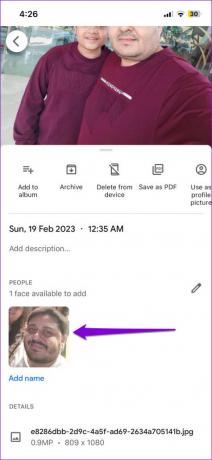
Aşama 3: Sağ üst köşedeki artı simgesine dokunun ve Oluştur'u seçin.
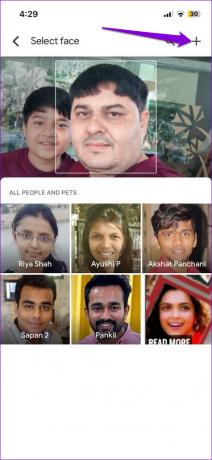
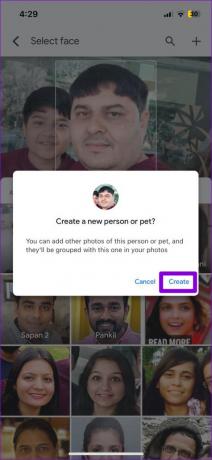
5. Oturumu Kapatın ve Tekrar Oturum Açın
Google hesabınızla ilgili geçici sorunlar, Fotoğraflar uygulamasının Android veya iPhone'unuzda yüzleri gruplandırmasını da engelleyebilir. Oturumu kapatıp Google Fotoğraflar uygulamasında tekrar oturum açmak, bu tür sorunları çözmenin etkili bir yoludur. Bunu nasıl yapacağınız aşağıda açıklanmıştır.
Aşama 1: Google Fotoğraflar uygulamasında, sağ üst köşedeki profil resminize dokunun.

Adım 2: Hesabınızın yanındaki aşağı oka dokunun.
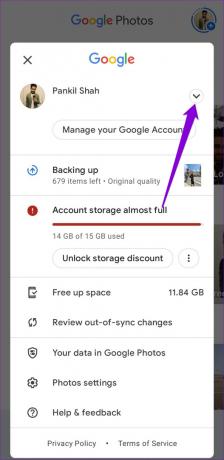
Aşama 3: "Hesap olmadan kullan"ı seçin.
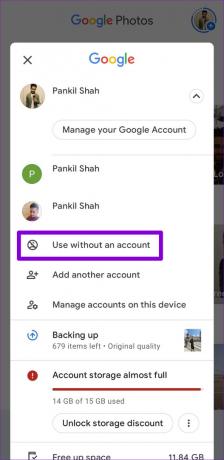
iPhone kullananlar için "Bu cihazdaki hesapları yönet"e dokunun ve ardından hesap adınızın altında "Bu cihazdan kaldır"ı seçin.
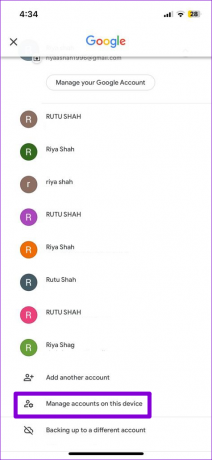
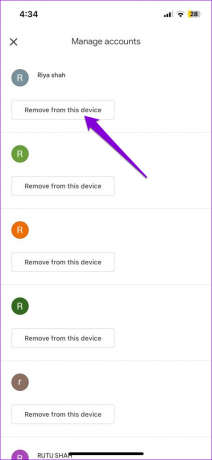
Oturumu kapattıktan sonra, sağ üst köşedeki profil simgesine dokunun ve tekrar oturum açmak için Google hesabınızı seçin.
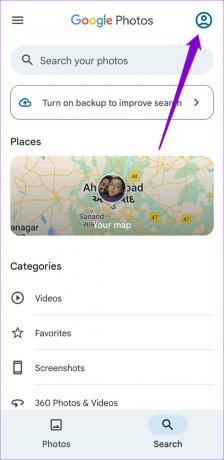
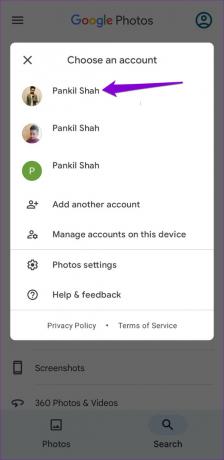
6. Google Fotoğraflar Önbelleğini Temizle (Android)
Google Fotoğraflar'da önbelleğin temizlenmesi, tüm eski veya bozuk geçici dosyaları siler ve uygulamayı bunları sıfırdan yeniden oluşturmaya zorlar. Yüz tanıma özelliğindeki sorun, hatalı önbellek verilerinden kaynaklanıyorsa, bunu temizlemek yardımcı olacaktır.
Aşama 1: Google Fotoğraflar uygulaması simgesine uzun basın ve beliren menüden bilgi simgesine dokunun.
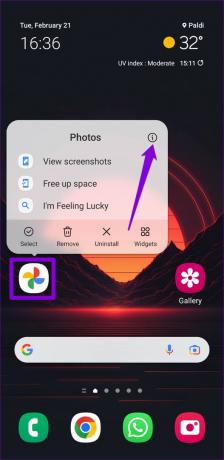
Adım 2: Depolama'ya gidin ve alttaki Önbelleği temizle seçeneğine dokunun.
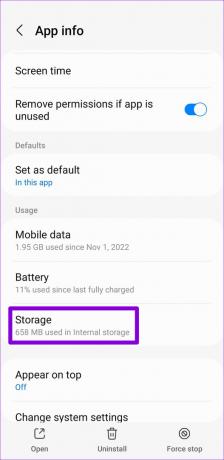
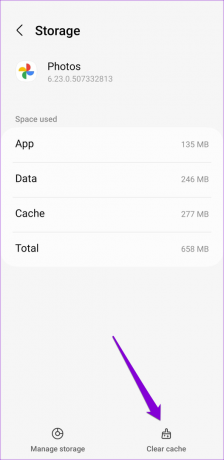
7. Uygulamayı güncelle
Yüz tanıma özelliğiyle ilgili bu tür sorunlar, Fotoğraflar uygulamasındaki bir hata nedeniyle de ortaya çıkabilir. Bilinen hataları ve sorunları düzeltme konusunda Google genellikle hızlıdır. Bu nedenle, iyi bir fikir bir güncelleme olup olmadığını kontrol edin Google Fotoğraflar uygulaması için.
Google Fotoğraflar uygulamasını aramak için Android'de Play Store'a veya iPhone'unuzda App Store'a gidin. Daha yeni bir sürüm varsa yüklemek için Güncelle düğmesine dokunun.
Android için Google Fotoğraflar
iPhone için Google Fotoğraflar
Bir Anında Herkesi Bulun
Yüze göre gruplandırma, Google Fotoğraflar'daki en kullanışlı özelliklerden biridir. Sık kullanıyorsanız aniden çalışmayı bırakması sakıncalı olabilir. Umarım artık durum böyle değildir ve Google Fotoğraflar, Android veya iPhone'unuzdaki yüzleri tanır.
Son güncelleme 22 Şubat 2023
Yukarıdaki makale, Guiding Tech'i desteklemeye yardımcı olan bağlı kuruluş bağlantıları içerebilir. Ancak, editoryal bütünlüğümüzü etkilemez. İçerik tarafsız ve özgün kalır.
Tarafından yazılmıştır
Pankil Şah
Pankil, yolculuğuna EOTO.tech'te yazar olarak başlayan bir İnşaat Mühendisidir. Kısa süre önce Guiding Tech'e Android, iOS, Windows ve Web için nasıl yapılır, açıklayıcılar, satın alma kılavuzları, ipuçları ve püf noktaları hakkında bilgi vermek üzere serbest yazar olarak katıldı.



